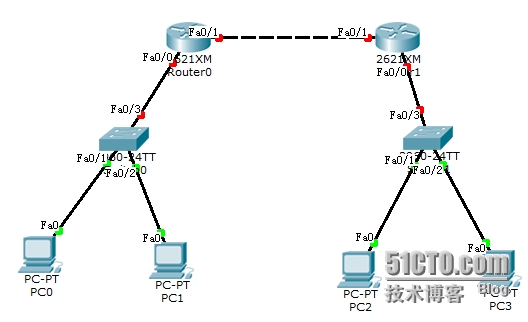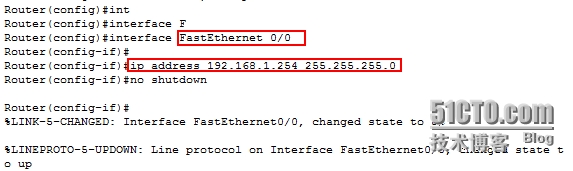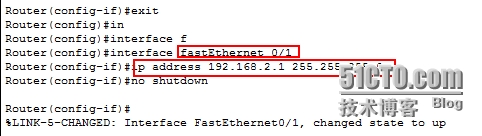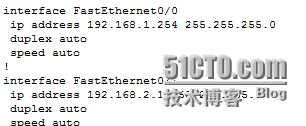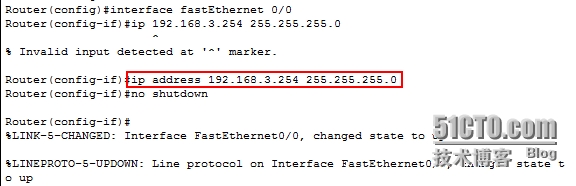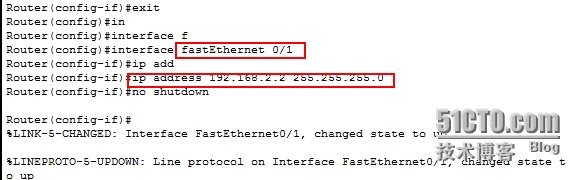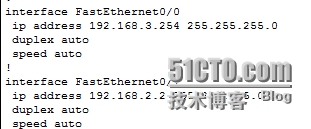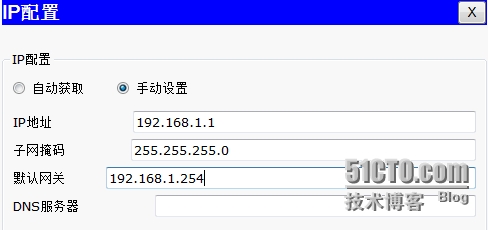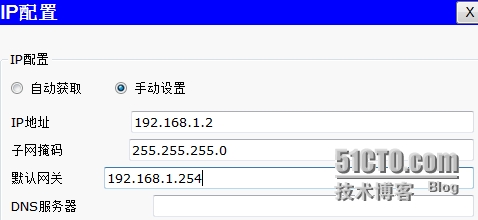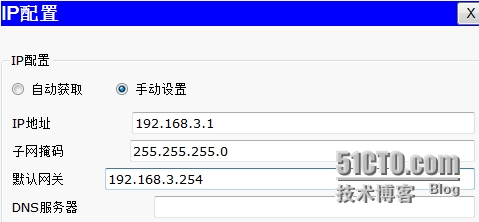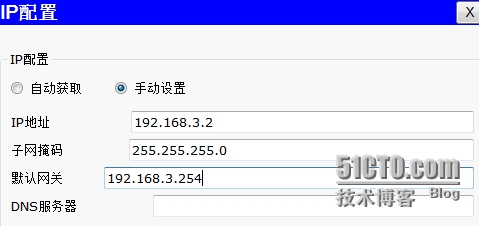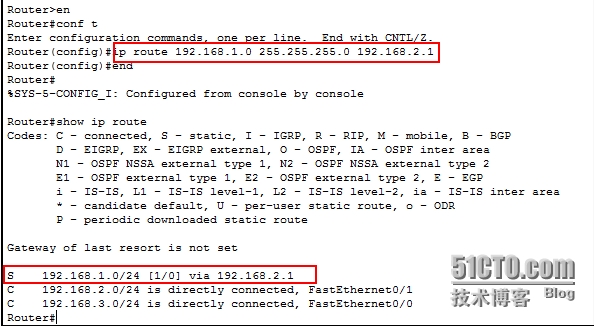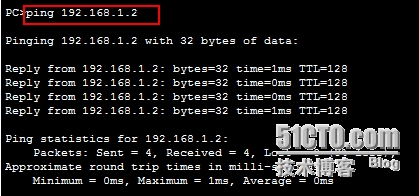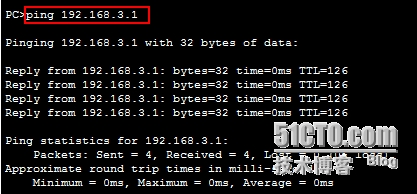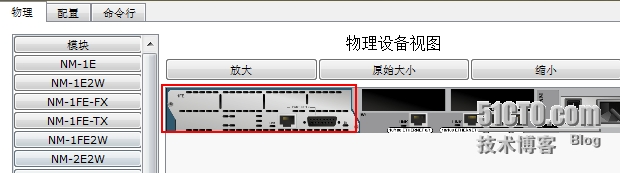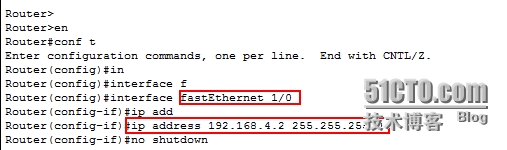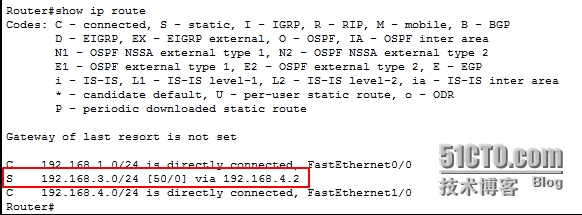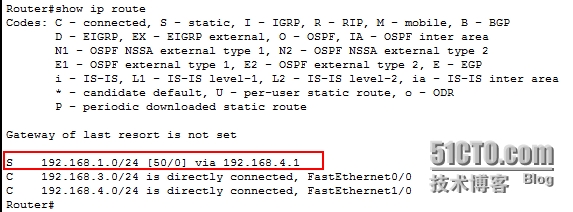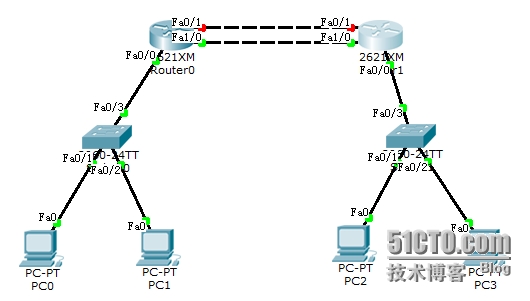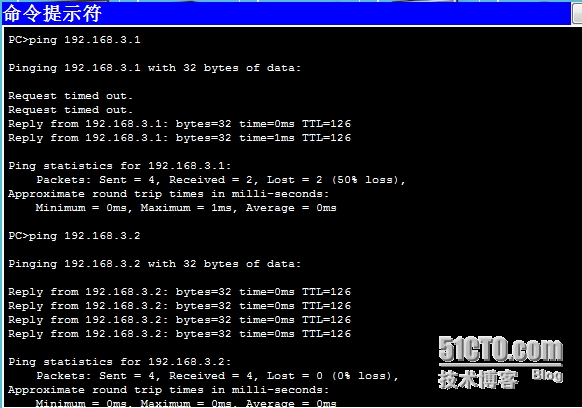- 攻防世界Web_php_unserialize(writeup)
金昔往矣
php网络安全
题目题目:Web_php_unserialize题号:NO.GFSJ0710解题思路:浅看代码,这题需要我们以GET的方式提交一个变量var去利用php反序列化漏洞攻击,但题目设置了对序列化对象字符串的过滤以及对非index.php文件的重定向,我们需要突破这两点。对于序列化对象的过滤其会过滤大小写的o:4,可以使用o:+4来绕过,而对于__wakeup函数而言,它会在对象进行反序列化时被调用,但
- 鸿蒙HarmonyOS NEXT开发:LoadingProgress(基础组件)
「已注销」
ArkTS鸿蒙harmonyos华为android驱动开发鸿蒙
LoadingProgress用于显示加载动效的组件。说明:该组件从APIVersion8开始支持。后续版本如有新增内容,则采用上角标单独标记该内容的起始版本。子组件无接口LoadingProgress()创建加载进展组件。卡片能力:从APIversion9开始,该接口支持在ArkTS卡片中使用。原子化服务API:从APIversion11开始,该接口支持在原子化服务中使用。属性除支持通用属性外,
- 组件封装有哪些注意事项—面试常问优美回答
二川bro
面试职场和发展
组件封装有哪些注意事项—面试常问优美回答关键点及回答建议与代码案例组件设计原则关键点:高内聚低耦合、接口清晰、职责单一。回答建议:“在设计组件时,我遵循高内聚低耦合的原则,确保组件内部逻辑紧密相关,同时减少与其他组件的直接依赖。”“我注重定义清晰的接口,使得组件的使用者能够轻松地理解和使用组件,而不需要关心其内部实现。”“我坚持职责单一原则,每个组件只负责一个特定的功能,以便于维护和复用。”代码案
- 解决pandas的to_excel方法写入数据被覆盖的问题
hobbies.
pandasexcelpython
1.先用openpyxl读取到了excel文件的数据,载入excel文件的内容到ExcelWriter中,使用ExcelWriter写入保存importpandasaspdfromopenpyxlimportload_workbookdf=pd.DataFrame([66])withpd.ExcelWriter(r'C:\Users\Administrator\Desktop\1.xlsx')as
- Excel中怎样通过网站获取股票实时数据?
股票程序化交易接口
量化交易股票API接口Python股票量化交易excel股票实时数据网站数据源股票量化接口股票API接口
Python股票接口实现查询账户,提交订单,自动交易(1)Python股票程序交易接口查账,提交订单,自动交易(2)股票量化,Python炒股,CSDN交流社区>>>财经新闻网站是获取股票信息的常见来源。像新浪财经、腾讯财经等网站,它们提供了大量的股票数据。这些网站数据更新较为及时,包含股票的实时价格、成交量等基本信息。从这类网站获取数据到Excel可能相对复杂一些,因为它们的页面结构主要是为了方
- PHP API框架的选择与考量
z123573z
java
PHPAPI框架的选择与考量在当今软件开发领域,API(应用程序编程接口)已成为各个系统间通信和数据交换的重要桥梁。对于PHP开发者而言,选择合适的API框架对于项目的成功至关重要。本文将详细讨论在选择PHPAPI框架时应考量的因素,并列举几个常用的框架进行分析。一、选择PHPAPI框架的考量因素在选择PHPAPI框架时,我们需要综合考虑以下几个因素:框架的成熟度与稳定性:一个成熟的框架通常具有完
- React+Vite从零搭建项目及配置详解
一朵好运莲
react.js前端前端框架
相信很多React初学者第一次搭建自己的项目,搭建时会无从下手,本篇适合快速实现功能,熟悉React项目搭建流程。目录一、创建项目react-item二、调整项目目录结构三、使用scss预处理器四、组件库AntDesign五、配置基础路由六、配置别名路径一、创建项目react-itemnpmcreatevitereact-item二、调整项目目录结构-src-apis项目接口函数-assets项目
- JUC-锁体系
左灯右行的爱情
开发语言架构java
锁体系整体架构各组件关系与作用LockSupport-地基AQS-框架Lock接口-设计标准具体锁实现-房间ReentrantLock-标准房间ReentrantReadWriteLock-特殊房间Condition-房间内设施工作流程举例如何选择使用个人理解底层基础:LockSupport核心框架:AQS接口规范:Lock具体实现:ReentrantLock和ReentrantReadWrite
- ThinkPHP API接口开发的深入探讨
2401_85969209
python
ThinkPHPAPI接口开发的深入探讨随着Web技术的飞速发展,API(应用程序编程接口)作为不同软件系统间通信的桥梁,其重要性日益凸显。ThinkPHP,作为一款流行的PHP开发框架,为API接口的开发提供了强大的支持。本文将详细探讨ThinkPHPAPI接口开发的各个方面,包括框架优势、开发流程、安全性考虑等。一、ThinkPHP框架在API接口开发中的优势ThinkPHP以其简洁、快速、安
- dns域名双栈解析
缘来是黎
linuxservicelinux
客户端既有ipv4地址,也有ipv6地址,服务端域名解析既有ipv4地址,也有ipv6地址。那么客户端向服务端发起请求时,客户端使用哪个地址发起请求,服务端如何判断客户端使用的ip协议版本,dns服务器又是如何准确的将域名解析为对应的ip协议版本的地址一、客户端地址选择机制操作系统优先级客户端操作系统(如Windows、Linux)默认采用IPv6优先策略例如:当DNS同时返回A记录(IPv4)和
- python 编写接口部署到服务器
TotoBingo
python服务器开发语言运维
python相关学习资料:https://edu.51cto.com/video/4645.htmlhttps://edu.51cto.com/video/1158.htmlhttps://edu.51cto.com/video/3502.htmlPython编写接口并部署到服务器的指南作为一名刚入行的开发者,你可能对如何将Python编写的接口部署到服务器感到困惑。本文将为你提供一个简单的指南,
- Spring设计模式-实战篇之责任链模式
每天一个java小知识
设计模式责任链模式javaspring
什么是责任链模式?责任链模式是一种行为设计模式,它允许你创建一系列对象,使每个对象都有机会处理请求。在该模式中,请求沿着对象链传递,直到最后一个责任链对象为止,责任链模式包括以下几个要点:Handler接口:定义了处理请求的接口,通常包含一个处理请求的方法。ConcreteHandler具体处理者类:实现了处理请求的方法,并决定是否自行处理请求或将请求传递给下一个处理者。Client客户端:创建责
- 基于oracle linux的 DBI/DBD 标准化安装文档
linux
一、安装DBIDBI(DatabaseInterface)是perl连接数据库的接口。其是perl连接数据库的最优方法,他支持包括Orcale,Sybase,mysql,db2等绝大多数的数据库,下面将简要介绍其安装方法。1.1解压tar-zxvfDBI-1.616_901.tar.gz1.2安装依赖yuminstallperl-ExtUtils-CBuilderperl-ExtUtils-Mak
- 系统架构设计师—系统架构设计篇—轻量级架构
洛北辰南
系统架构设计师系统架构架构轻量级架构SSHSSM
文章目录基本概念轻量级架构持久层的优点SSHSSMHibernate与Mybatis的区别基本概念轻量级架构J2EE环境下,分层架构:表现层业务逻辑层持久层持久层的优点屏蔽数据库平台的变化对业务逻辑层的影响。通过持久层的封装处理,可以在持久层实现支持多种数据库平台,而对业务逻辑层提供统一的接口。代码可重用性高,能够完成所有的数据库访问操作。通过持久层,分离业务逻辑和数据逻辑,降低系统的耦合程度,结
- HarmonyOS NEXT 实战系列-综合案例新闻页
harmonyos-next
预览图片编辑接口文档编辑实现步骤:准备ForEach遍历数据的页面使用http获取数据渲染落地代码:准备ForEach遍历数据的页面interfaceNews{id:numbertitle:stringsource:stringcmtcount:numberimg:stringtime:string}@Entry@ComponentstructIndex{@StatenewsList:News[]
- OLED屏幕开发全解析:从硬件设计到物联网显示实战 | 零基础入门STM32第五十二步
触角01010001
STM32入门教程(100步)stm32嵌入式硬件驱动开发物联网单片机
主题内容教学目的/扩展视频OLED显示屏重点课程电路原理,手册分析,驱动程序。初始化,清屏,ASCII字库,显示分区。调用显示函数。做带有加入图形和汉字显示的RTC时钟界面。讲字库的设计原理。师从洋桃电子,杜洋老师文章目录一、OLED屏幕核心特性解析二、OLED模块电路设计要点2.1硬件接口设计2.2电源设计规范三、OLED驱动开发关键技术3.1初始化流程设计3.2显示控制功能四、OLED字库生成
- STM32 标准库函数 GPIO_SetBits、GPIO_ResetBits、GPIO_WriteBit、GPIO_Write 区别
cykaw2590
嵌入式stm32嵌入式硬件单片机
GPIO_SetBits:使用例:GPIO_SetBits(GPIOA,GPIO_Pin_1|GPIO_Pin_2);意思是将GPIOA1和GPIOA2设为高电平GPIO_SetBits(GPIOA,0x0003);意思也是将GPIOA1和GPIOA2设为高电平实际上当选中GPIOA时,它会按位遍历,在哪一位有1说明对应GPIOA的那一位输出高电平GPIO_ResetBits:使用例:GPIO_R
- 股票接口有哪些类型?不同类型的股票接口在数据获取上有何差异?
财云量化
python炒股自动化量化交易程序化交易股票接口数据获取类型差异股票量化接口股票API接口
炒股自动化:申请官方API接口,散户也可以python炒股自动化(0),申请券商API接口python炒股自动化(1),量化交易接口区别Python炒股自动化(2):获取股票实时数据和历史数据Python炒股自动化(3):分析取回的实时数据和历史数据Python炒股自动化(4):通过接口向交易所发送订单Python炒股自动化(5):通过接口查询订单,查询账户资产股票量化,Python炒股,CSDN
- Android HAL深入探索(7)hidl-gen和hidl2aidl的使用详解
一歲抬頭
androidjavaaidlhalhidl
前言Android系统开发中硬件抽象层(HAL),它是一组接口和数据类型的定义,用于描述硬件设备的功能和属性,从而实现硬件和软件的解耦。为了方便使用HAL,Android提供了一种专门的语言,叫做HIDL,它是一种基于IDL(接口定义)的语言,可以用于定义HAL接口和数据类型,并生成不同语言和类型的代码文件,如C++、Java、Android.bp等。本文将介绍两个与HIDL相关的工具:hidl-
- 2Android中的AIDL是什么以及如何使用它
Java资深爱好者
androidpythongit
一、Android中的AIDL概述AIDL(AndroidInterfaceDefinitionLanguage)是Android系统中用于定义和实现跨进程通信(IPC)接口的语言。它允许一个进程向另一个进程发送请求并获取响应,是Android中实现进程间通信的一种重要机制。AIDL文件定义了客户端和服务端之间的通信接口,这些接口在构建应用时会被AndroidSDK工具自动生成对应的Java接口文
- 单片机的历史与发展
二年级程序员
单片机嵌入式硬件
单片机(MCU)的发展历程贯穿了从微型计算机雏形到高度集成化智能芯片的技术演进,其历史可分为以下关键阶段:一、萌芽与探索(1971-1976)这是一个从微处理器到单片机的阶段。1971年,Intel推出全球首款4位微处理器4004,虽非完整单片机,却开启了微型化计算的先河。1976年,Intel发布MCS-48系列单片机,首次将8位CPU、RAM、ROM(1KB)、I/O接口集成于单芯片,标志着世
- 软件或互联网项目中的风险管理怎么做
项目管理
软件或互联网项目中的风险管理的核心在于全面识别风险、科学评估风险、动态监控调整。其中,全面识别风险要求项目团队在项目启动前就系统地调查内外部可能影响项目进度、质量、成本及用户体验的各类风险;科学评估风险则需要借助定性与定量相结合的方法,将风险发生的概率与影响程度转化为具体数据,为风险优先级排序提供依据;动态监控调整强调在项目执行过程中实时追踪风险变化,及时启动应急预案,从而确保项目在面对不确定性时
- C#-扩展方法-Linq
_CYX_
c#c#
密封类sealed,无法被继承var可以定义匿名对象staticvoidtest1(){vart=1;t="jack";//报错,类型已经确定好了vars=new{id=1,name="tom"};Console.WriteLine(s.id+s.name);}扩展方法对现有类型做方法的扩展,密封类也可以实现不在同一命名空间需要引入,返回类型根据自己需要来决定系统类型扩展密封类扩展Linqstat
- 数据结构与算法——哈希表,数组加强哈希表,双链表加强哈希表
Book_熬夜!
数据结构与算法散列表哈希算法数据结构javascript算法
文章目录哈希表1.数组实现hash表2.双链表实现hash表哈希表key是唯一的,value可以重复哈希表和我们常说的Map(键值映射)不是同一个东西。【Map】是一个Java接口,仅声明了若干个方法,并没有给出方法的具体实现;HashMap这种数据结构根据自身特点实现了这些操作。可以说hashmap的get、put、remove等方法复杂度为O(1),但是map接口的复杂度不一定,需要看他底层数
- HarmonyOS NEXT 实战系列09-生命周期
harmonyos-next
生命周期编辑页面生命周期,即被@Entry装饰的组件生命周期,提供以下生命周期接口:onPageShow:页面每次显示时触发一次,包括路由过程、应用进入前台等场景。onPageHide:页面每次隐藏时触发一次,包括路由过程、应用进入后台等场景。onBackPress:当用户点击返回按钮时触发。aboutToAppear:组件即将出现时回调该接口,具体时机为在创建自定义组件的新实例后,在执行其bui
- Java后端服务接口性能优化常用技巧
南波塞文
Java基础MySQL数据库java性能优化
接口性能优化常用技巧前言1.数据库索引2.慢SQL优化3.异步执行4.批量处理5.数据预加载6.池化技术(多线程)8.事件回调机制9.串行改为并行调用10.深度分页问题前言对于高标准程序员来说提供高性能的服务接口是我们所追求的目标,以下梳理了一些提升接口性能的技术方案,希望对大家有所帮助。1.数据库索引当接口响应慢时,我们可能会去排查是否是数据库查询慢了,进而会去关注数据库查询优化,而索引优化是代
- C# 三层架构与七层架构
bit&y
C#三层架构
前言学习三层的时候对于这三层有了大致的了解,但是还是说不出个一二,今天试着总结一下,将自己的知识重新梳理一遍。三层架构概念三层架构通常意义上讲的就是将整个业务应用划分为:表现层(UI)、业务逻辑层(BLL)、数据访问层(DAL)。具体又分为:界面外观层、界面规则层、业务接口层、业务逻辑层、实体层、数据访问层、数据存储层共七层。为什么要分层?为了解耦,高内聚,低耦合提示三层架构指的不是一定要分三层,
- 使用 Node.js 对接 StockTV 全球金融市场 API 马来西亚、印度
CryptoPP
node.js金融大数据数据分析
使用Node.js对接StockTV全球金融市场API在当今全球化的金融市场中,获取准确、实时的金融数据对于投资者和开发者来说至关重要。StockTV提供了一个强大的API接口,涵盖了全球股票、外汇、期货和加密货币等多方面的数据。本文将介绍如何使用Node.js对接这个API,并通过示例代码展示如何获取和处理数据。一、项目准备1.环境搭建在开始之前,确保你的开发环境中已经安装了Node.js和np
- Windows控制台函数:控制台输出函数WriteConsoleA()
闪电麦坤95
WindowsAPI控制台函数windowsc++开发语言c语言
目录什么是WriteConsoleA?函数签名参数详解返回值一个最简单的例子跟ReadConsoleA对比再试一个有趣的例子为什么传地址给lpNumberOfCharsWritten?注意事项什么是WriteConsoleA?WriteConsoleA是一个WindowsAPI函数,用来把文字写到控制台屏幕上。就像你在C++用std::cout输出东西,但它是直接跟Windows的控制台打交道。把
- 图解AUTOSAR_CP_EthernetStateManager
KaiGer666
图解AUTOSAR_CP嵌入式硬件单片机汽车
AUTOSAR以太网状态管理器详解AUTOSAR通信栈以太网状态管理组件详细解析目录AUTOSAR以太网状态管理器详解目录1.概述1.1.以太网状态管理器的作用1.2.以太网状态管理器在AUTOSAR中的位置2.架构设计2.1.模块架构2.2.接口定义2.3.依赖关系3.状态机设计3.1.状态定义3.2.状态转换3.3.事件处理4.通信序列4.1.初始化序列4.2.启动通信序列4.3.链路断开处理
- sql统计相同项个数并按名次显示
朱辉辉33
javaoracle
现在有如下这样一个表:
A表
ID Name time
------------------------------
0001 aaa 2006-11-18
0002 ccc 2006-11-18
0003 eee 2006-11-18
0004 aaa 2006-11-18
0005 eee 2006-11-18
0004 aaa 2006-11-18
0002 ccc 20
- Android+Jquery Mobile学习系列-目录
白糖_
JQuery Mobile
最近在研究学习基于Android的移动应用开发,准备给家里人做一个应用程序用用。向公司手机移动团队咨询了下,觉得使用Android的WebView上手最快,因为WebView等于是一个内置浏览器,可以基于html页面开发,不用去学习Android自带的七七八八的控件。然后加上Jquery mobile的样式渲染和事件等,就能非常方便的做动态应用了。
从现在起,往后一段时间,我打算
- 如何给线程池命名
daysinsun
线程池
在系统运行后,在线程快照里总是看到线程池的名字为pool-xx,这样导致很不好定位,怎么给线程池一个有意义的名字呢。参照ThreadPoolExecutor类的ThreadFactory,自己实现ThreadFactory接口,重写newThread方法即可。参考代码如下:
public class Named
- IE 中"HTML Parsing Error:Unable to modify the parent container element before the
周凡杨
html解析errorreadyState
错误: IE 中"HTML Parsing Error:Unable to modify the parent container element before the child element is closed"
现象: 同事之间几个IE 测试情况下,有的报这个错,有的不报。经查询资料后,可归纳以下原因。
- java上传
g21121
java
我们在做web项目中通常会遇到上传文件的情况,用struts等框架的会直接用的自带的标签和组件,今天说的是利用servlet来完成上传。
我们这里利用到commons-fileupload组件,相关jar包可以取apache官网下载:http://commons.apache.org/
下面是servlet的代码:
//定义一个磁盘文件工厂
DiskFileItemFactory fact
- SpringMVC配置学习
510888780
springmvc
spring MVC配置详解
现在主流的Web MVC框架除了Struts这个主力 外,其次就是Spring MVC了,因此这也是作为一名程序员需要掌握的主流框架,框架选择多了,应对多变的需求和业务时,可实行的方案自然就多了。不过要想灵活运用Spring MVC来应对大多数的Web开发,就必须要掌握它的配置及原理。
一、Spring MVC环境搭建:(Spring 2.5.6 + Hi
- spring mvc-jfreeChart 柱图(1)
布衣凌宇
jfreechart
第一步:下载jfreeChart包,注意是jfreeChart文件lib目录下的,jcommon-1.0.23.jar和jfreechart-1.0.19.jar两个包即可;
第二步:配置web.xml;
web.xml代码如下
<servlet>
<servlet-name>jfreechart</servlet-nam
- 我的spring学习笔记13-容器扩展点之PropertyPlaceholderConfigurer
aijuans
Spring3
PropertyPlaceholderConfigurer是个bean工厂后置处理器的实现,也就是BeanFactoryPostProcessor接口的一个实现。关于BeanFactoryPostProcessor和BeanPostProcessor类似。我会在其他地方介绍。PropertyPlaceholderConfigurer可以将上下文(配置文件)中的属性值放在另一个单独的标准java P
- java 线程池使用 Runnable&Callable&Future
antlove
javathreadRunnablecallablefuture
1. 创建线程池
ExecutorService executorService = Executors.newCachedThreadPool();
2. 执行一次线程,调用Runnable接口实现
Future<?> future = executorService.submit(new DefaultRunnable());
System.out.prin
- XML语法元素结构的总结
百合不是茶
xml树结构
1.XML介绍1969年 gml (主要目的是要在不同的机器进行通信的数据规范)1985年 sgml standard generralized markup language1993年 html(www网)1998年 xml extensible markup language
- 改变eclipse编码格式
bijian1013
eclipse编码格式
1.改变整个工作空间的编码格式
改变整个工作空间的编码格式,这样以后新建的文件也是新设置的编码格式。
Eclipse->window->preferences->General->workspace-
- javascript中return的设计缺陷
bijian1013
JavaScriptAngularJS
代码1:
<script>
var gisService = (function(window)
{
return
{
name:function ()
{
alert(1);
}
};
})(this);
gisService.name();
&l
- 【持久化框架MyBatis3八】Spring集成MyBatis3
bit1129
Mybatis3
pom.xml配置
Maven的pom中主要包括:
MyBatis
MyBatis-Spring
Spring
MySQL-Connector-Java
Druid
applicationContext.xml配置
<?xml version="1.0" encoding="UTF-8"?>
&
- java web项目启动时自动加载自定义properties文件
bitray
javaWeb监听器相对路径
创建一个类
public class ContextInitListener implements ServletContextListener
使得该类成为一个监听器。用于监听整个容器生命周期的,主要是初始化和销毁的。
类创建后要在web.xml配置文件中增加一个简单的监听器配置,即刚才我们定义的类。
<listener>
<des
- 用nginx区分文件大小做出不同响应
ronin47
昨晚和前21v的同事聊天,说到我离职后一些技术上的更新。其中有个给某大客户(游戏下载类)的特殊需求设计,因为文件大小差距很大——估计是大版本和补丁的区别——又走的是同一个域名,而squid在响应比较大的文件时,尤其是初次下载的时候,性能比较差,所以拆成两组服务器,squid服务于较小的文件,通过pull方式从peer层获取,nginx服务于较大的文件,通过push方式由peer层分发同步。外部发布
- java-67-扑克牌的顺子.从扑克牌中随机抽5张牌,判断是不是一个顺子,即这5张牌是不是连续的.2-10为数字本身,A为1,J为11,Q为12,K为13,而大
bylijinnan
java
package com.ljn.base;
import java.util.Arrays;
import java.util.Random;
public class ContinuousPoker {
/**
* Q67 扑克牌的顺子 从扑克牌中随机抽5张牌,判断是不是一个顺子,即这5张牌是不是连续的。
* 2-10为数字本身,A为1,J为1
- 翟鸿燊老师语录
ccii
翟鸿燊
一、国学应用智慧TAT之亮剑精神A
1. 角色就是人格
就像你一回家的时候,你一进屋里面,你已经是儿子,是姑娘啦,给老爸老妈倒怀水吧,你还觉得你是老总呢?还拿派呢?就像今天一样,你们往这儿一坐,你们之间是什么,同学,是朋友。
还有下属最忌讳的就是领导向他询问情况的时候,什么我不知道,我不清楚,该你知道的你凭什么不知道
- [光速与宇宙]进行光速飞行的一些问题
comsci
问题
在人类整体进入宇宙时代,即将开展深空宇宙探索之前,我有几个猜想想告诉大家
仅仅是猜想。。。未经官方证实
1:要在宇宙中进行光速飞行,必须首先获得宇宙中的航行通行证,而这个航行通行证并不是我们平常认为的那种带钢印的证书,是什么呢? 下面我来告诉
- oracle undo解析
cwqcwqmax9
oracle
oracle undo解析2012-09-24 09:02:01 我来说两句 作者:虫师收藏 我要投稿
Undo是干嘛用的? &nb
- java中各种集合的详细介绍
dashuaifu
java集合
一,java中各种集合的关系图 Collection 接口的接口 对象的集合 ├ List 子接口 &n
- 卸载windows服务的方法
dcj3sjt126com
windowsservice
卸载Windows服务的方法
在Windows中,有一类程序称为服务,在操作系统内核加载完成后就开始加载。这里程序往往运行在操作系统的底层,因此资源占用比较大、执行效率比较高,比较有代表性的就是杀毒软件。但是一旦因为特殊原因不能正确卸载这些程序了,其加载在Windows内的服务就不容易删除了。即便是删除注册表中的相 应项目,虽然不启动了,但是系统中仍然存在此项服务,只是没有加载而已。如果安装其他
- Warning: The Copy Bundle Resources build phase contains this target's Info.plist
dcj3sjt126com
iosxcode
http://developer.apple.com/iphone/library/qa/qa2009/qa1649.html
Excerpt:
You are getting this warning because you probably added your Info.plist file to your Copy Bundle
- 2014之C++学习笔记(一)
Etwo
C++EtwoEtwoiterator迭代器
已经有很长一段时间没有写博客了,可能大家已经淡忘了Etwo这个人的存在,这一年多以来,本人从事了AS的相关开发工作,但最近一段时间,AS在天朝的没落,相信有很多码农也都清楚,现在的页游基本上达到饱和,手机上的游戏基本被unity3D与cocos占据,AS基本没有容身之处。so。。。最近我并不打算直接转型
- js跨越获取数据问题记录
haifengwuch
jsonpjsonAjax
js的跨越问题,普通的ajax无法获取服务器返回的值。
第一种解决方案,通过getson,后台配合方式,实现。
Java后台代码:
protected void doPost(HttpServletRequest req, HttpServletResponse resp)
throws ServletException, IOException {
String ca
- 蓝色jQuery导航条
ini
JavaScripthtmljqueryWebhtml5
效果体验:http://keleyi.com/keleyi/phtml/jqtexiao/39.htmHTML文件代码:
<!DOCTYPE html>
<html xmlns="http://www.w3.org/1999/xhtml">
<head>
<title>jQuery鼠标悬停上下滑动导航条 - 柯乐义<
- linux部署jdk,tomcat,mysql
kerryg
jdktomcatlinuxmysql
1、安装java环境jdk:
一般系统都会默认自带的JDK,但是不太好用,都会卸载了,然后重新安装。
1.1)、卸载:
(rpm -qa :查询已经安装哪些软件包;
rmp -q 软件包:查询指定包是否已
- DOMContentLoaded VS onload VS onreadystatechange
mutongwu
jqueryjs
1. DOMContentLoaded 在页面html、script、style加载完毕即可触发,无需等待所有资源(image/iframe)加载完毕。(IE9+)
2. onload是最早支持的事件,要求所有资源加载完毕触发。
3. onreadystatechange 开始在IE引入,后来其它浏览器也有一定的实现。涉及以下 document , applet, embed, fra
- sql批量插入数据
qifeifei
批量插入
hi,
自己在做工程的时候,遇到批量插入数据的数据修复场景。我的思路是在插入前准备一个临时表,临时表的整理就看当时的选择条件了,临时表就是要插入的数据集,最后再批量插入到数据库中。
WITH tempT AS (
SELECT
item_id AS combo_id,
item_id,
now() AS create_date
FROM
a
- log4j打印日志文件 如何实现相对路径到 项目工程下
thinkfreer
Weblog4j应用服务器日志
最近为了实现统计一个网站的访问量,记录用户的登录信息,以方便站长实时了解自己网站的访问情况,选择了Apache 的log4j,但是在选择相对路径那块 卡主了,X度了好多方法(其实大多都是一样的内用,还一个字都不差的),都没有能解决问题,无奈搞了2天终于解决了,与大家分享一下
需求:
用户登录该网站时,把用户的登录名,ip,时间。统计到一个txt文档里,以方便其他系统调用此txt。项目名
- linux下mysql-5.6.23.tar.gz安装与配置
笑我痴狂
mysqllinuxunix
1.卸载系统默认的mysql
[root@localhost ~]# rpm -qa | grep mysql
mysql-libs-5.1.66-2.el6_3.x86_64
mysql-devel-5.1.66-2.el6_3.x86_64
mysql-5.1.66-2.el6_3.x86_64
[root@localhost ~]# rpm -e mysql-libs-5.1